|
(7)在对话框中的“边缘检测”栏中设置“半径”值为70,其值越大,边缘宽展区域越大,效果如图1-130所示。

图1-130
(8)选择“边缘检测”栏中的“智能半径”复选框,系统将根据图像智能的调整扩展区域,如图1-131所示。
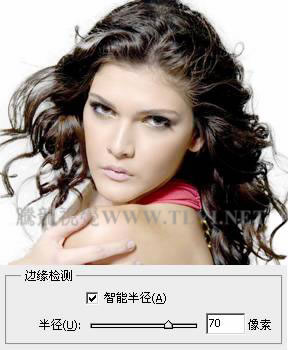
图1-131
(9)在这里将“半径”值为2,效果如图1-132所示。

图1-132
(10)在对话框中单击 “缩放”工具,然后在视图中单击,将图像放大,如图1-133所示。再使用 “缩放”工具,然后在视图中单击,将图像放大,如图1-133所示。再使用 “抓手”工具,查看头发部分的图像,如图1-134所示。 “抓手”工具,查看头发部分的图像,如图1-134所示。

图1-133

图1-134
出处:蓝色理想
责任编辑:bluehearts
上一页 Photoshop CS5新增功能实例详解 [5] 下一页 Photoshop CS5新增功能实例详解 [7]
◎进入论坛Photoshop、Fireworks版块参加讨论,我还想发表评论。
|







